To okno dialogowe służy do wyświetlania i zmiany ustawień dotyczących widoku przekroju.
W tym temacie przedstawiono ustawienia we wszystkich oknach dialogowych Edytuj ustawienia dotyczących widoku przekroju (na poziomie rysunku, elementu i polecenia).
- Ustawienia otoczenia na poziomie rysunku są oznaczone ikoną rysunku
 .
.
- Ustawienia elementów widoku przekroju są wyświetlone w pobliżu górnej części tego okna dialogowego po grupie właściwości Ogólne i są identyfikowane przez ikonę widoku przekroju
 .
.
- Ustawienia poleceń widoku przekroju są identyfikowane przez ikonę polecenia
 .
.
Ogólne informacje dotyczące ustawień rysunków, funkcji oraz poleceń i ich interakcji zawiera temat Informacje o ustawieniach programu Autodesk Civil 3D.
Aby uzyskać więcej informacji dotyczących ustawień otoczenia na poziomie rysunku, zobacz temat Karta Ustawienia otoczenia (okno dialogowe Ustawienia rysunku).
 Style domyślne
Style domyślne
Ustawienia te służą do określania domyślnych stylów przypisanych do komponentów widoku przekroju:
- Styl znacznika
-
Określa domyślny styl znacznika punktów widoku przekroju dla etykiet rzędnej odsunięcia i profilu głębokości. Kliknij w kolumnie Wartość, a następnie kliknij przycisk
 , aby wybrać styl w oknie dialogowym Styl znacznika.
, aby wybrać styl w oknie dialogowym Styl znacznika.
- Styl etykiety rzędnej odsunięcia widoku przekroju
-
Określa domyślny styl etykiety rzędnej odsunięcia widoku przekroju. Kliknij w kolumnie Wartość i kliknij przycisk
 , aby wybrać styl w oknie dialogowym Styl etykiety rzędnej odsunięcia widoku przekroju.
, aby wybrać styl w oknie dialogowym Styl etykiety rzędnej odsunięcia widoku przekroju.
- Styl etykiety profilu głębokości widoku przekroju
-
Określa domyślny styl etykiety profilu głębokości widoku przekroju. Kliknij w kolumnie Wartość i kliknij przycisk
 , aby wybrać styl w oknie dialogowym Styl etykiety profilu głębokości widoku przekroju.
, aby wybrać styl w oknie dialogowym Styl etykiety profilu głębokości widoku przekroju.
- Styl widoku przekroju
-
Określa domyślny styl widoku przekroju. Kliknij w kolumnie Wartość i kliknij przycisk
 , aby wybrać styl w oknie dialogowym Styl widoku przekroju.
, aby wybrać styl w oknie dialogowym Styl widoku przekroju.
- Zestaw pasm widoku przekroju
-
Określa domyślny styl zestawu pasm widoku przekroju. Kliknij w kolumnie Wartość i kliknij przycisk
 , aby wybrać zestaw pasm w oknie dialogowym Zestaw pasm widoku przekroju.
, aby wybrać zestaw pasm w oknie dialogowym Zestaw pasm widoku przekroju.
- Zestaw etykiet przekroju
-
Określa domyślny styl zestawu etykiet przekroju. Kliknij w kolumnie Wartość i kliknij przycisk
 , aby wybrać zestaw etykiet w oknie dialogowym Zestaw etykiet widoku przekroju.
, aby wybrać zestaw etykiet w oknie dialogowym Zestaw etykiet widoku przekroju.
- Styl wydruku grupy
-
Określa domyślny styl wydruku grupy dla wielu obiektów widoku przekroju. Kliknij w kolumnie Wartość i kliknij przycisk
 , aby wybrać styl w oknie dialogowym Styl wydruku grupy.
, aby wybrać styl w oknie dialogowym Styl wydruku grupy.
- Styl etykiety rzutowania przekroju
-
Określa domyślny styl etykiet rzutowanych obiektów. Kliknij w kolumnie Wartość i kliknij przycisk
 , aby wybrać styl w oknie dialogowym Styl etykiety rzutowania przekroju.
, aby wybrać styl w oknie dialogowym Styl etykiety rzutowania przekroju.
- Styl etykiety przecięcia przekroju
-
Określa domyślny styl etykiet przecięć. Kliknij w kolumnie Wartość i kliknij przycisk
 , aby wybrać styl w oknie dialogowym Styl etykiety przekroju przecięcia.
, aby wybrać styl w oknie dialogowym Styl etykiety przekroju przecięcia.
 Domyślny format nazwy
Domyślny format nazwy
Te ustawienia służą do określenia szablonu nazewnictwa widoku przekroju i układów utworzonych za pomocą polecenia Utwórz arkusze przekrojów.
- Szablon nazwy widoku przekroju
-
Określa domyślny szablon nazwy widoku przekroju.
Domyślny format jest następujący: <[Pikieta widoku przekroju (Uft|FS|P2|RN|Sn|OF|AP|B2|TP|EN|W0|DZY)]> (<[liczba kolejna(CP)]>).
Po nazwie pikiety widoku przekroju występują parametry definiujące sposób wyświetlania tekstu:
- Jednostki — U: Wybierz wartość ft (stopy), m (metry), mile (mile), km (kilometry), in (cale) lub yd (jardy). Domyślną wartością jest Uft.
- Format — F: Wybierz wartość S (format pikiety) lub D (DD.DDDDDD dziesiętny). Wartością domyślną jest FS.
- Dokładność — P: Wybierz 0 (1), 1 (0.1), 2 (0,01) aż do 8 (0,00000001). Wartością domyślną jest P2.
- Zaokrąglenie — R: Wybierz wartość N (normalne zaokrąglenie), U (zaokrąglenie w górę) lub T (obcięcie). Wartością domyślną jest RN.
- Znak — S: Wybierz wartość n (znak ujemny„-”), Bn ((ujemne w nawiasie)), a (zawsze ze znakiem (±)), D (pomiń znak, BL (nawias otwierający „(”) lub BR (nawias zamykający „)”). Wartością domyślną jest Sn.
- Wyjście — O: Wybierz wartość F (pełne), LD (na lewo od separatora dziesiętnego), RD (na prawo od separatora dziesiętnego), DS (separator dziesiętny), LB (na lewo od znaku pikiety), RB (na prawo od znaku pikiety), BBD (między znakiem pikiety a separatorem dziesiętnym), lub BC (znak pikiety). Wartością domyślną jest OF.
- A — separator dziesiętny: Wybierz wartość P (kropka „.”) lub C (przecinek „,”). Wartością domyślną jest AP.
- Położenie znaku pikiety — B: Wybierz wartość 1 (1+0), 2 (1+00), 3 (1+000), 4 (1+0000) lub 5 (1+00000). Wartością domyślną jest B2.
- Znak pikiety — T: Wybierz wartość P (znak plus „+”), M (znak minus „-”'), A (automatycznie (±)), U (podkreślenie „_”) lub N (brak). Wartością domyślną jest TP.
- E — Usuń separator dziesiętny z liczb całkowitych: Wybierz wartość N (nie) lub Y (tak). Wartością domyślną jest EN.
- W — Minimalna szerokość wyświetlania: Wybierz jedną z wartości 0 (brak), 1, 2, aż do 32. Wartością domyślną jest W0.
- DZ — Usuń zera wiodące: wybierz opcję T (tak) albo N (nie). Ustawienie domyślne to DZN.
Przykładowo, nazwa widoku przekroju utworzona przy zastosowaniu wartości domyślnych oraz wymienionych reguł może wyglądać następująco:
2+50.00 (2)
Kliknij w kolumnie Wartość i kliknij
 , aby wprowadzić zmiany w oknie dialogowym Szablon nazw.
, aby wprowadzić zmiany w oknie dialogowym Szablon nazw.
- Szablon nazw układu arkusza przekroju poprzecznego
-
Określa domyślny szablon nazwy używany do nazywania układów utworzonych za pomocą polecenia Utwórz arkusze przekrojów.
 Tworzenie widoku przekroju
Tworzenie widoku przekroju
Te ustawienia służą do ustalania wartości domyślnych przypisanych do tworzenia widoku przekroju:
- Określ zakres odsunięcia widoku przekroju
-
Określa, czy dla tworzenia widoku przekroju jest ustawiony zakres odsunięcia.
- Określ wysokość widoku przekroju
-
Określa, czy dla tworzenia widoku przekroju jest ustawiona domyślna wysokość widoku przekroju.
- Zakres rzędnych grupy przekroju
-
Określa, w jaki sposób dla grupy przekroju jest ustawiany zakres rzędnych:
- Najniższa rzędna
- Średnia rzędna
- Podążaj za przekrojem
- Metoda dodawania etykiet kodów punktów korytarza
- Określa sposób sterowania etykietami kodów punktów korytarza.
Uwaga: Zmiana tego ustawienia nie wpływa na zmianę metody dodawania etykiet w widokach przekroju znajdujących się już na rysunku.
- Zestaw etykiet przekroju: wskazuje, że etykiety kodów punktów korytarza są sterowane za pomocą zestawu etykiet. Używając tej opcji, można skonfigurować etykiety kodów punktów korytarza tak, aby się nie nakładały.
- Styl zestawu kodów korytarza: wskazuje, że etykiety kodów punktów korytarza są sterowane za pomocą stylu zestawu kodów.
- Dodaj etykiety do punktów interpolowanych z korytarzy DREF
- Umożliwia wyświetlenie etykiet punktów, które są interpolowane z korytarzy z odniesieniami do danych.
Gdy ta opcja jest ustawiona na Wł., punkty, które są interpolowane z korytarzy z odniesieniami do danych, są oznaczane etykietami, a na punktach są wyświetlane symbole.

Po przesunięciu kursora na tych symbolach wyświetlane są etykiety narzędzi z informacją o konieczności potwierdzenia rzeczywistej wartości etykiety w rysunku źródłowym.
W przypadku korytarza z odniesieniami do danych następujące reguły określają, czy punkty korytarza dla określonego przekroju są traktowane jako interpolowane:
Linia próbkowania Interpolowany Prosta linia próbkowania w korytarzu z odniesieniami do danych w rysunku głównym znajduje się w tej samej pikiecie co pikieta zespołu korytarza w rysunku źródłowym. Nie Uwaga: Na etykiety tych punktów nie ma wpływu ustawienie Dodaj etykiety do punktów interpolowanych z korytarzy DREF.Prosta linia próbkowania w korytarzu z odniesieniami do danych w rysunku głównym nie jest zgodna z odpowiadającą jej pikietą zespołu korytarza w rysunku źródłowym. Tak Uwaga: Etykiety tych interpolowanych punktów można wyświetlić, zmieniając ustawienie Dodaj etykiety do punktów interpolowanych z korytarzy DREF na Wł..Skośna linia próbkowania w korytarzu z odniesieniami do danych w rysunku głównym znajduje się w tej samej pikiecie co pikieta zespołu korytarza w rysunku źródłowym. Nie Uwaga: Na etykiety tych punktów nie ma wpływu ustawienie Dodaj etykiety do punktów interpolowanych z korytarzy DREF.Uwaga: Aby wyświetlić prawidłowe wartości etykiet (nie wartości interpolowane) dla korytarza z odniesieniami do danych, należy zastosować zespół korytarza do wszystkich pikiet na rysunku źródłowym skrótu do danych, które mają być oznaczone etykietą. Zespół powinien być zastosowany w tych samych pikietach co linie próbkowania, które zostały utworzone na korytarzu z odniesieniami do danych. Po zastosowaniu zespołu do pikiet na rysunku źródłowym i zsynchronizowaniu odniesień do skrótów do danych etykiety korytarzy z odniesieniami do danych zostaną zaktualizowane o poprawne wartości.Aby uzyskać więcej informacji na temat oznaczania etykietami punktów korytarza, zobacz temat Etykietowanie kodów punktów korytarza w widoku przekroju.
 Domyślne położenie etykiety rzutowania
Domyślne położenie etykiety rzutowania
Te ustawienia służą do określania domyślnego umieszczenia etykiet obiektów rzutowanych na widoki przekroju:
- Opcja zakotwiczenia wymiaru
-
Określa, czy domyślną opcją zakotwiczenia będzie Stałe, Powyżej, Poniżej, Widok wykresu z góry czy Widok wykresu z dołu.
- Wartość rzędnej zakotwiczenia wymiaru dla rzutowań
-
Określa wartość domyślną rzędnej zakotwiczenia. Wprowadź wartość lub kliknij przycisk
 i wybierz rzędną w obszarze rysunku.
i wybierz rzędną w obszarze rysunku.
- Wartość wysokości zakotwiczenia wymiaru na wydruku dla rzutowań
-
Określa wartość domyślną wysokości zakotwiczenia na wydruku (w jednostkach przestrzeni papieru). Wprowadź wartość lub pozostaw istniejącą wartość domyślną.
Opcja Wartość wysokości zakotwiczenia wymiaru na wydruku dla rzutowań steruje wysokością linii odniesienia, gdy opcja Wymiar jest używana jako początkowy lub końcowy punkt zakotwiczenia w stylu etykiety rzutowania lub przecinania.
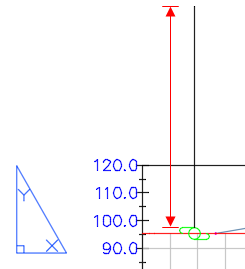
 Opcje przecinania
Opcje przecinania
- Tolerancja przecięcia
-
Określa odległość od linii próbkowania, w jakiej obiekt musi znajdować się, aby był wyświetlany jako przecięcie.
Uwaga: Tolerancja przecięcia nie ma zastosowania do brył 3D, polilinii 3D, linii charakterystycznych i figur pomiarowych, które są traktowane jako przecinające tylko wówczas, gdy krzyżują się z linią próbkowania.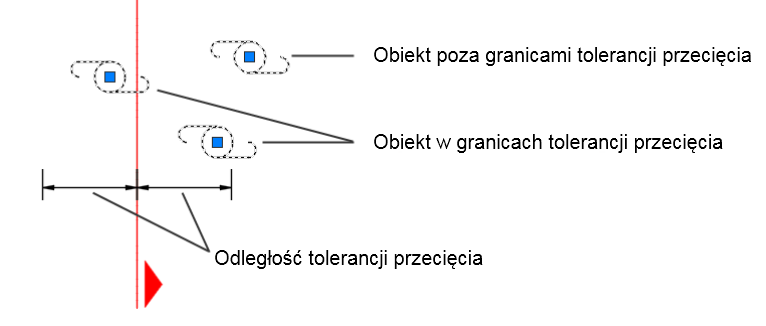
Przykładowo, jeśli ustawiono tę wartość jako 1 stopę, uchwyt środka masy obiektu może znajdować się w odległości jednej stopy od linii próbkowania i nadal być wyświetlany jako przecięcie w widoku przekroju.
Jeśli ta wartość jest równa zeru, uchwyt środka masy obiektu musi być dokładnie na linii próbkowania, aby był wyświetlany jako przecięcie w widoku przekroju.
Wartość maksymalna, jaką można określić w tym ustawieniu, to 15 stóp lub 5 metrów.
 Tworzenie tabeli
Tworzenie tabeli
Ustawienia te służą do określania wartości domyślnych tworzenia tabel z widokami przekroju.
- Tabela dzielona
-
Określa podział tabeli na dwie lub więcej części po przekroczeniu zdefiniowanej maksymalnej liczby wierszy.
- Maksymalna liczba wierszy tabeli
-
Określa maksymalną liczbę wierszy włączonych do każdej sekcji. W przypadku gdy liczba wierszy jest większa niż określone maksimum, tabela jest rozdzielana na części, które są wyświetlane wspólnie (od lewej do prawej) lub ustawiane pionowo.
- Maksymalna liczba tabel w stosie
-
Określa maksymalną liczbę sekcji włączonych do każdego stosu.
- Odstęp tabeli
-
Określa odstęp między tabelami.
- Styl tabeli objętości całkowitej
-
Określa styl dla tabeli objętości całkowitej. Kliknij w kolumnie Wartość i kliknij przycisk
 , aby wybrać styl w oknie dialogowym Styl tabeli objętości całkowitej.
, aby wybrać styl w oknie dialogowym Styl tabeli objętości całkowitej.
- Style tabel objętości materiałów
-
Określa style dla tabel objętości materiałów. Kliknij kolumnę Wartość, a następnie kliknij pozycję
 , aby wybrać styl w oknie dialogowym Style tabel objętości materiałów.
, aby wybrać styl w oknie dialogowym Style tabel objętości materiałów.
- Odsunięcie X
-
Określa odsunięcie tabeli w poziomie.
- Odsunięcie Y
-
Określa odsunięcie tabeli w pionie.
- Kierunek płytek
-
Określa kierunek nakładania tabeli.
- Zakotwiczenie widoku przekroju
-
Określa miejsce zakotwiczenia widoku przekroju (góra/środek/dół, lewo/środek/prawo).
- Zakotwiczenie tabeli
-
Określa miejsce zakotwiczenia tabeli (góra/środek/dół, lewo/środek/prawo).
- Układ tabeli
-
Określa poziomy lub pionowy układ tabel w powiązaniu z widokiem przekroju.
 Tworzenie wielu widoków przekroju
Tworzenie wielu widoków przekroju
Ustawienia te służą do określania wartości domyślnych tworzenia wielu widoków przekroju.
- Określ zakres pikiet wielu widoków przekroju
-
Określa, czy zakres pikiet został ustawiony w celu tworzenia wielu widoków przekroju.
- Domyślna wysokość widoku przekroju
-
Określa domyślną wysokość widoków przekroju. Wprowadź wysokość w kolumnie Wartość lub kliknij przycisk
 i wybierz wysokość w obszarze rysunku.
i wybierz wysokość w obszarze rysunku.
- Opcja położenia
-
Określa domyślną opcję umieszczenia dla widoków przekrojów.
- Tworzenie: użyj tej opcji, jeśli zamierzasz zastosować polecenie Utwórz arkusze przekrojów w celu wygenerowania układów obszaru papieru, które zawierają widoki przekrojów.
- Szkic: użyj tej opcji, jeśli zamierzasz utworzyć w przestrzeni modelu szyk widoków przekrojów do celów związanych ze szkicowaniem.
 Kreślenie bufora
Kreślenie bufora
Elementy kreślenia, które zostaną dodane do kreślenia bufora lub przecinające kreślenie bufora widoku przekroju, są związane z widokami przekroju i są przesuwane wraz z nimi, jeśli widoki przekroju zostaną przesunięte.

Aby uzyskać więcej informacji, zobacz temat Informacje o kreśleniu buforów widoków przekroju.
Użyj poniższych ustawień, aby określić wartości domyślne dla marginesu kreślenia bufora podczas tworzenia widoków przekroju.
- Powyżej siatki/Poniżej siatki
-
Określa ilość miejsca dla kreślenia bufora powyżej i poniżej widoku przekroju.
- Po lewej stronie siatki/Po prawej stronie siatki
-
Określa ilość miejsca dla kreślenia bufora po lewej i prawej stronie siatki widoku przekroju.
Tworzenie arkusza
- Użycie zestawu arkuszy
-
Określa, czy zostaje utworzony nowy zestaw arkuszy dla wszystkich nowych arkuszy, czy są one dodawane do istniejących zestawów arkuszy.
Opcje wyboru obiektów
- Typ reguły rzutowania
-
Określa domyślną regułę rzutowania po wyświetleniu okna dialogowego Rzutuj obiekty na wiele widoków przekrojów.
- Według wartości procentowej: wybierz tę opcję, aby określić wartość procentową odległości przed i za linią próbkowania.
- Według odległości: wybierz tę opcję, aby wprowadzić odległości bezwzględne przed i za linią próbkowania.
- Procent przed bieżącą linią próbkowania
-
Określa domyślną wartość procentową odległości przed linią próbkowania.
- Procent za bieżącą linią próbkowania
-
Określa domyślną wartość procentową odległości za linią próbkowania.
- Odległość przed bieżącą linią próbkowania
-
Określa domyślną odległość przed linią próbkowania.
- Odległość za bieżącą linią próbkowania
-
Określa domyślną odległość za linią próbkowania.